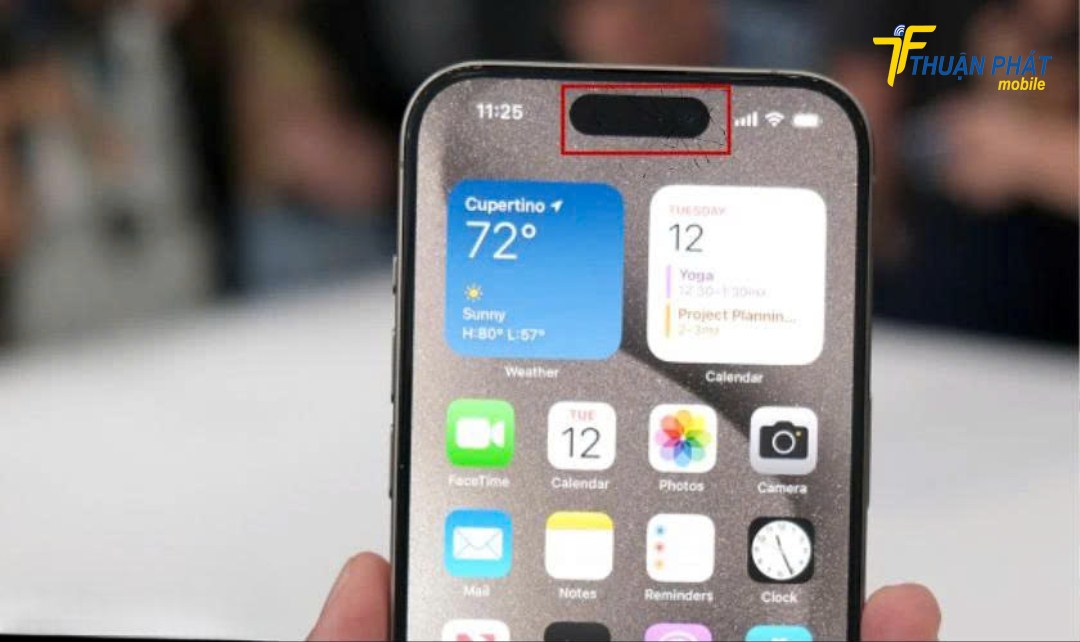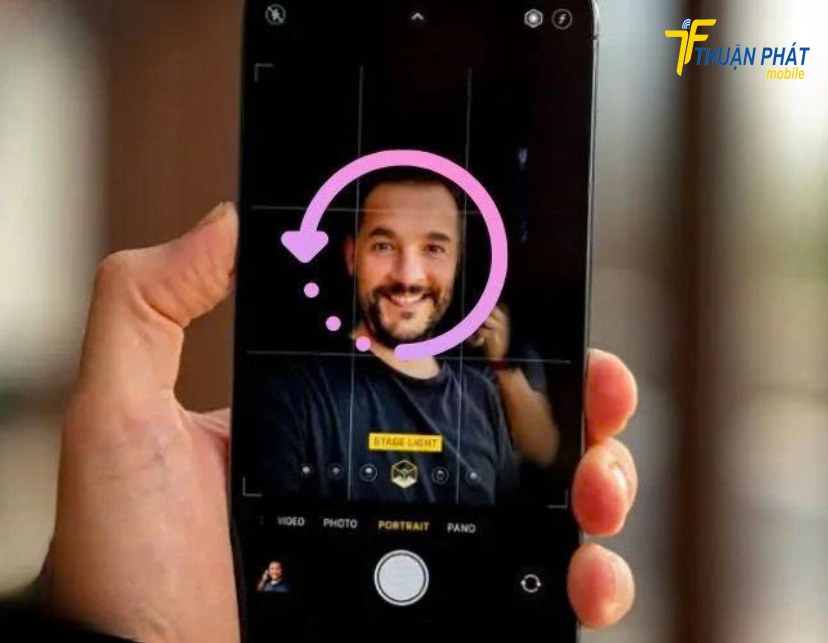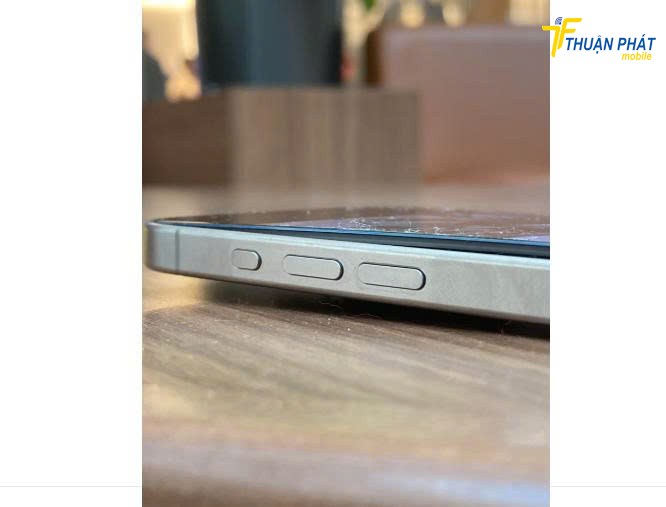Sửa lỗi mất flash iPhone 15 Pro nhanh chóng, hiệu quả, lấy liền
Sửa lỗi mất flash iPhone 15 Pro là nhu cầu tăng cao trong thời gian gần đây, đặc biệt khi nhiều người dùng phản ánh đèn flash không sáng, sáng yếu hoặc không kích hoạt được trong ứng dụng camera. Lỗi này không chỉ gây bất tiện khi chụp ảnh thiếu sáng mà còn ảnh hưởng đến các tính năng khác như quét mã QR, quay phim ban đêm hay dùng đèn pin. Bài viết dưới đây sẽ giúp bạn hiểu nguyên nhân, dấu hiệu hư hỏng và giải pháp khắc phục nhanh, an toàn, hiệu quả.
Nguyên nhân khiến iPhone 15 Pro bị mất flash
iPhone 15 Pro sở hữu hệ thống camera và đèn flash hiện đại, nhưng việc sử dụng lâu dài, va đập hoặc lỗi phần mềm có thể khiến flash không hoạt động. Một số nguyên nhân phổ biến gồm:
Lỗi phần mềm hoặc xung đột ứng dụng
- Máy quá nóng khiến flash bị tạm khóa.
- Ứng dụng Camera hoặc app bên thứ ba bị lỗi.
- Xung đột sau khi cập nhật iOS.
Hư cáp đèn flash hoặc module camera
- Rơi vỡ làm đứt/lỏng cáp flash.
- Hỏng IC điều khiển đèn flash trên main.
Máy vào nước
- Ngâm nước hoặc nước lọt vào khe hở khiến linh kiện flash bị chập, oxy hóa.
Lỗi phần cứng từ linh kiện kém chất lượng
- Từng thay camera, sửa main, thay mặt lưng ở nơi kém uy tín gây lỗi đèn flash.

Dấu hiệu nhận biết iPhone 15 Pro bị mất flash
Nếu iPhone 15 Pro không bật được flash, bạn có thể nhận biết qua các dấu hiệu sau:
Đèn flash không sáng khi chụp ảnh
- Bật flash trong Camera nhưng không sáng hoặc không nháy, khả năng cao là lỗi phần cứng. Bạn nên kiểm tra và có thể cần sử dụng dịch vụ thay đèn flash iPhone 15 Pro nếu linh kiện đã hỏng.
Không bật được đèn pin
- Biểu tượng đèn pin bị mờ, không nhấn được, thường liên quan đến module flash hoặc IC điều khiển.
Flash chập chờn, lúc sáng lúc tắt
- Đèn hoạt động không ổn định hoặc tự tắt khi máy nóng, báo hiệu flash đang xuống cấp hoặc lỗi cáp.
Xuất hiện thông báo trong Camera
Một số cảnh báo thường gặp:
- “Flash Disabled”
- Không bật được flash khi quay video
Đây là dấu hiệu rõ ràng cho thấy flash gặp vấn đề và cần được kiểm tra sớm.
Cách khắc phục lỗi mất flash iPhone 15 Pro tại nhà
Một số trường hợp mất flash chỉ liên quan đến phần mềm nên bạn có thể tự xử lý trước khi mang máy đi sửa.
Khởi động lại thiết bị
- Giữ nút nguồn + nút tăng âm lượng → Vuốt để tắt nguồn → Khởi động lại.
- Điều này giúp làm mới hệ thống, xoá xung đột ứng dụng.
Kiểm tra chế độ máy đang nóng
- Khi nhiệt độ máy cao, iPhone sẽ tự khóa flash để bảo vệ linh kiện.
- Hãy để máy nguội trong 5–10 phút rồi thử lại.
Reset cài đặt camera
- Vào Cài đặt → Camera → Định dạng → Thiết lập lại
- Giúp làm mới cấu hình camera và flash.
Cập nhật iOS mới nhất
- Vào Cài đặt → Cài đặt chung → Cập nhật phần mềm
- Apple thường sửa các lỗi camera/flash trong bản cập nhật hệ thống.
Tắt ứng dụng thứ ba liên quan đến camera
- Các app chỉnh ảnh, app quay phim có thể chiếm quyền điều khiển flash.

Sửa lỗi mất flash iPhone 15 Pro tại Thuận Phát Mobile – Chuyên nghiệp, uy tín, lấy liền
Hệ thống cửa hàng sửa điện thoại và máy tính bảng Thuận Phát Mobile là địa chỉ chuyên sửa iPhone tại TPHCM, đặc biệt các lỗi mất flash, mất đèn pin, lỗi camera. Khách hàng tin tưởng vì quy trình rõ ràng và chất lượng ổn định.
Quy trình sửa chữa rõ ràng
- Kiểm tra lỗi miễn phí.
- Báo đúng nguyên nhân, báo đúng giá.
- Kiểm tra lại toàn bộ chức năng trước khi giao máy.
Linh kiện chuẩn – bảo hành đầy đủ
- Linh kiện zin, độ bền cao.
- Bảo hành dài hạn theo từng dịch vụ.
Giá sửa minh bạch
- Niêm yết giá tại cửa hàng.
- Có ưu đãi cho học sinh, sinh viên, tài xế công nghệ.
- Không giữ máy nếu không cần thiết.
Sửa nhanh – lấy liền
- Thay hoặc sửa flash hoàn tất trong 30–60 phút.
- Phù hợp khách bận rộn, không mất thời gian chờ đợi.

Khách hàng Thuận Phát Mobile
Sửa lỗi mất flash iPhone 15 Pro là việc nên thực hiện sớm để tránh ảnh hưởng đến trải nghiệm chụp ảnh và quay phim. Nếu bạn đã thử khắc phục tại nhà nhưng không cải thiện, hãy mang máy đến Thuận Phát Mobile để kiểm tra miễn phí. Với kỹ thuật viên chuyên sâu, linh kiện chất lượng và quy trình minh bạch, việc sửa chữa sẽ nhanh chóng – an toàn – hiệu quả.
4 chi nhánh Thuận Phát Mobile hỗ trợ khách hàng:
- Hotline hỗ trợ 24/7: 093.797.0101 - 093.179.0101.
- Nhắn tin trao đổi qua trang Fanpage, Zalo chính thức của trung tâm. Hoặc quý khách hàng có thể đến trực tiếp các chi nhánh sau:
Chi nhánh 1: 514 Lê Hồng Phong, Phường Vườn Lài, Thành phố Hồ Chí Minh.
Chi nhánh 2: 197A Lê Quang Định, Phường Gia Định, Thành phố Hồ Chí Minh.
Chi nhánh 3: 118 Nguyễn Sơn, Phường Phú Thọ Hòa, Thành phố Hồ Chí Minh.
Chi nhánh 4: 450 Huỳnh Tấn Phát, Phường Tân Thuận, Thành phố Hồ Chí Minh.

Trung tâm Thuận Phát Mobile chi nhánh 1 Lê Hồng Phong TPHCM



Trung tâm Thuận Phát Mobile Chi nhánh 4 tại Huỳnh Tấn Phát TPHCM